Курсор мыши - это небольшая стрелка, которая отображается на экране компьютера и позволяет нам управлять интерфейсом. Однако, стандартные курсоры могут показаться нам скучными и заезженными. Что же делать в такой ситуации? Конечно, менять курсоры и создавать уникальный и персональный дизайн!
В этой статье мы расскажем вам, как изменить курсор мыши на компьютере. Но сначала, давайте разберемся, почему это может быть полезно. Первое, что бросается в глаза, это возможность проявить свою индивидуальность и уникальный стиль. Как говорится, "куда смотрит твоя мышь, туда направлен и твой взгляд". Если у вас есть возможность выбирать курсоры, почему бы не сделать это забавным и интересным?
Что же нужно сделать, чтобы изменить курсор мыши? Все довольно просто:
- Найдите свой идеальный курсор. В сети Интернет существует множество сайтов, где можно найти курсоры разных тематик и стилей. Вы можете выбрать что-то классическое, например, курсор в виде стрелки. Или вы можете выбрать курсоры смешного вида, например, кошачьей лапки или пушистого хвоста.
- Скачайте выбранный курсор. После выбора идеального курсора, вам нужно его скачать на свой компьютер. Обычно это представляет собой файл с расширением .cur или .ani.
- Измените курсор на компьютере. Теперь самое время заменить стандартный курсор на скачанный. Для этого откройте "Параметры" (Settings), найдите раздел "Устройства" (Devices), перейдите во вкладку "Мышь" (Mouse) и выберите "Дополнительные параметры мыши" (Additional mouse options). Далее перейдите на вкладку "Указатели" (Pointers) и нажмите на кнопку "Обзор". Найдите скачанный курсор и примените его.
Теперь у вас есть новый и стильный курсор мыши! Вы можете наслаждаться использованием его на всех веб-сайтах и приложениях на вашем компьютере. Если вам захочется еще больше экспериментировать с дизайном, вы всегда можете повторить процесс и выбрать новый курсор. Не бойтесь проявлять фантазию и создавать свой уникальный стиль!
Изменение курсора мыши на компьютере: пошаговая инструкция
Шаг 1: Откройте панель управления на вашем компьютере. Для этого щелкните по кнопке "Пуск", а затем выберите "Панель управления".
Шаг 2: В панели управления найдите раздел "Персонализация" и щелкните по нему.
Шаг 3: В открывшемся окне "Персонализация" выберите опцию "Изменение курсора мыши".
Шаг 4: В появившемся окне "Изменение курсора мыши" вы увидите список предустановленных курсоров.
Шаг 5: Выберите курсор, который вы хотите использовать, щелкнув по нему.
Шаг 6: Если вы хотите загрузить свой собственный курсор, щелкните по кнопке "Обзор" и укажите файл с расширением .cur или .ani на вашем компьютере.
Шаг 7: После выбора курсора, щелкните по кнопке "Применить", а затем по кнопке "ОК".
Шаг 8: Теперь курсор мыши на вашем компьютере будет изменен на выбранный вами.
Примечание: Если вы хотите вернуться к стандартному курсору мыши, перейдите в раздел "Изменение курсора мыши" и выберите опцию "Стандартный курсор".
Перейдите в настройки мыши
Чтобы изменить курсор мыши на вашем компьютере, вам необходимо выполнить несколько простых шагов. Во-первых, откройте меню "Пуск", которое обычно находится в левом нижнем углу экрана.
Затем введите в строке поиска "Настройки мыши" и выберите соответствующий результат. Если у вас установлена операционная система Windows, вы также можете получить доступ к настройкам мыши, щелкнув правой кнопкой мыши на рабочем столе и выбрав "Настройки отображения".
В открывшемся окне "Настройки мыши" найдите вкладку "Курсор" или "Параметры курсора". Обычно эта вкладка находится в верхней части окна.
Здесь вы сможете выбрать новый курсор из предоставленного списка или загрузить собственный курсор, щелкнув на кнопке "Обзор". Если вы выбираете новый курсор из списка, можете также настроить его размер или анимацию, если эти параметры предоставляются.
После выбора нового курсора не забудьте сохранить изменения, нажав кнопку "Применить" или "ОК". Теперь вы можете наслаждаться новым курсором мыши на вашем компьютере!
Выберите вкладку "Курсор"
Чтобы изменить курсор мыши на компьютере, вам понадобится зайти в настройки системы. Шаги по изменению курсора могут отличаться в зависимости от операционной системы, но обычно они подобны следующим:
- Откройте "Панель управления" или "Настройки". Для этого можно нажать на иконку "Пуск" в левом нижнем углу экрана и выбрать соответствующий пункт в меню.
- Выберите "Параметры" или "Настройки".
- На странице настроек найдите вкладку "Курсор". Эта вкладка обычно находится в разделе "Персонализация" или "Внешний вид".
- Кликните на вкладку "Курсор", чтобы открыть меню с доступными опциями.
В меню "Курсор" вы сможете выбрать один из предустановленных курсоров или загрузить собственный. Для этого обычно требуется нажать на кнопку "Обзор" или "Выбрать файл", а затем указать путь к нужному файлу с курсором.
После выбора курсора не забудьте сохранить изменения, нажав на кнопку "OK" или "Применить". Теперь ваш курсор будет изменен на выбранный вами вариант!
Выберите новый курсор
Чтобы изменить курсор мыши на компьютере, вам потребуется выбрать подходящий курсор. Вариантов курсоров много, и вы можете выбрать тот, который вам наиболее нравится или отвечает вашим потребностям.
У вас есть несколько способов получить новый курсор:
| Способ | Описание |
|---|---|
| 1 | Скачать курсоры из Интернета |
| 2 | Использовать стандартные курсоры операционной системы |
| 3 | Создать собственный курсор |
Если вы хотите скачать курсоры из Интернета, вам достаточно выполнить поиск "курсоры для компьютера" или "курсоры мыши" и выбрать подходящий сайт, предлагающий скачать курсоры. На таком сайте вы сможете найти большой выбор курсоров разных цветов и стилей.
Если вы предпочитаете использовать стандартные курсоры операционной системы, вам нужно будет зайти в настройки системы или панель управления, найти раздел "Параметры курсора" или "Курсоры" и выбрать из списка предустановленных курсоров. Обычно операционные системы имеют несколько вариантов курсоров, отличающихся формой и цветом.
Если же вы желаете создать собственный курсор, вам потребуется специальное программное обеспечение для создания курсоров. С помощью такого программного обеспечения вы сможете создать курсор по своему желанию, задавая форму, цвет и анимацию. После создания вы сможете сохранить курсор на компьютере и использовать его в качестве курсора мыши.
Помните, что выбор и замена курсора может быть несколько различным в зависимости от операционной системы, которую вы используете. Поэтому рекомендуется обратиться к документации или провести поиск инструкции для вашей конкретной операционной системы, чтобы узнать подробную информацию о том, как изменить курсор мыши на вашем компьютере.
Примените изменения
После того, как вы внесли все необходимые изменения в файл CSS, сохраните его. Затем откройте веб-браузер и загрузите веб-страницу, на которую вы хотите применить новый курсор мыши.
Если вы используете внешний файл CSS, убедитесь, что вы добавили ссылку на него в разделе <head> вашего HTML-документа. Например:
<link rel="stylesheet" type="text/css" href="styles.css">
Если вы используете встроенный CSS, добавьте стили в раздел <style> вашего HTML-документа. Например:
<style>
/* Ваши стили здесь */
</style>
После загрузки страницы вы должны увидеть, что курсор мыши изменился согласно вашим настройкам. Если необходимо, проверьте код и убедитесь, что он правильно указывает на файл CSS и что в нём содержатся правильные стили для изменения курсора мыши.
Теперь вы знаете, как изменить курсор мыши на компьютере! Не стесняйтесь экспериментировать с различными типами курсоров и настройками, чтобы создать уникальный дизайн для вашего веб-сайта.